Ошибка в приложении uTorrent: отказано в доступе write to disk. Несколько методик, как исправить проблему
Проблема с доступом к диску при обработке торрент-раздач сопряжена с ограничением пользовательских прав или привилегий. Если торренты по умолчанию загружаются в папку, к которой у вас нет администраторских прав, клиент выдает соответствующую ошибку, информируя вас о том, что запись данных на диск невозможна. Также прав может быть недостаточно и у самого торрент-клиента.
Способ 1: недостаточные права приложения uTorrent
- Закрываем клиент полностью. Для этого нажимаем правой клавишей мыши на пиктограмме uTorrent в панели задач (области экрана рядом с часиками) и в контекстном меню выбираем пункт “Выход”.
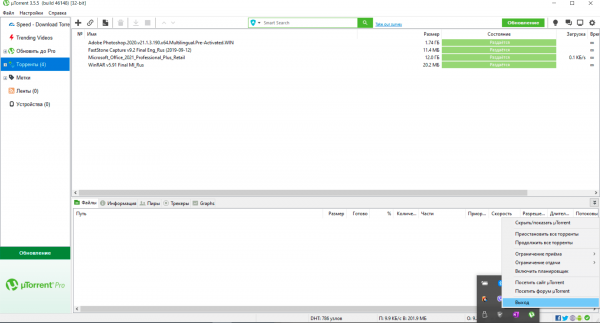
- Если на экране появилось всплывающее диалоговое окно, подтверждаем свое решение закрыть утилиту.
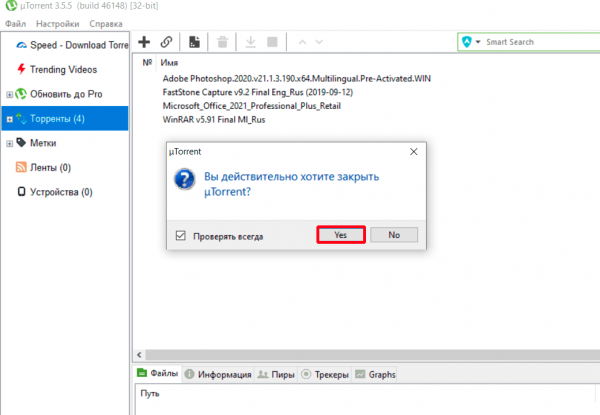
- Щелкаем правой клавишей мыши на ярлыке клиента, находим пункт контекстного меню “Свойства” и выбираем его из списка.
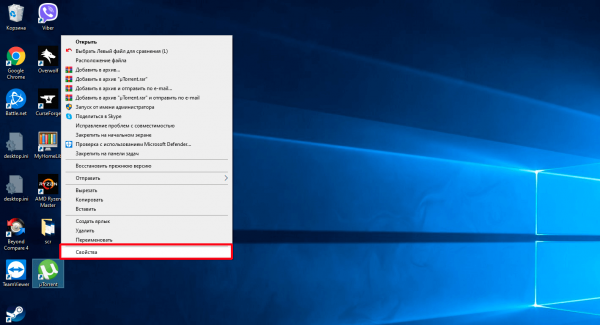
- В параметрах пакета переходим на вкладку “Совместимость” и в нижней части окна ставим галочку “Запускать эту программу от имени администратора”. Для сохранения изменений щелкаем на кнопке “Применить”, далее закрываем активное окно нажатием ОК.

Проверяем, появляется ли та же самая ошибка на активной раздаче.
Замечание: если ярлык uTorrent подручными средствами найти на удается, перейдите в меню “Пуск”, найдите там пиктограмму приложения, щелкните на ней правой клавишей мыши -> подраздел “Дополнительно” -> пункт “Перейти к расположению файла”. 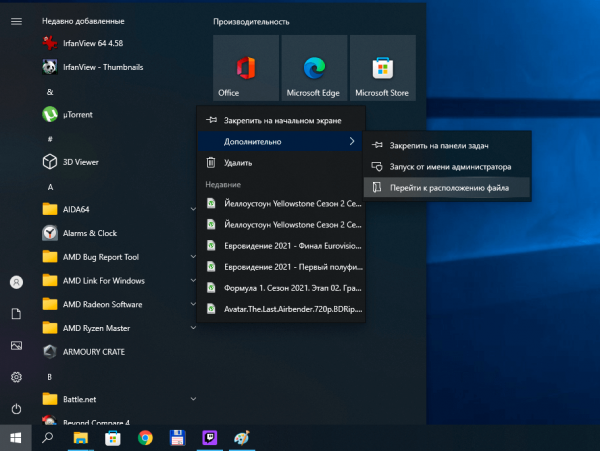
Способ 2: отсутствует доступ к папкам загрузки
Еще одна очевидная проблема возникновения сообщения об ошибке - ограниченные права на папку “Загрузки”, куда сохраняются все активные раздачи по умолчанию. Чтобы исправить проблемную ситуацию, требуется указать другую папку для сохранения загруженного с помощью uTorrent файлового содержимого.
- Итак, создадим новую директорию с понятным именем (например, torrents) в корне того диска, где вы хотите хранить загружаемый контент (лучше латинскими буквами).
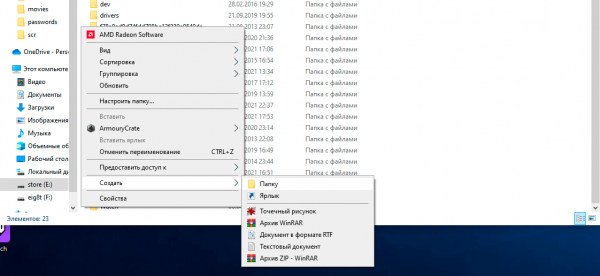
Как показывает практика, хранить образы игр, фильмы, ПО и другие ресурсы на диске C крайне нежелательно, поскольку при переустановке системы все загруженное на жесткий диск содержимое будет безвозвратно потеряно. Вместо этого, перейдите на диск D, E или любой другой раздел внутреннего накопителя, и создайте новую папку в его корневом каталоге. Будьте внимательны, дабы не перейти на диск, ассоциированный с флешкой или внешним HDD.
- Когда новая директория будет создана, откройте клиент uTorrent, и в главном меню выберите секцию “Настройки” -> подраздел “Настройки программы”. Вместо этого, можно воспользоваться горячей комбинацией клавиш Ctrl-P.
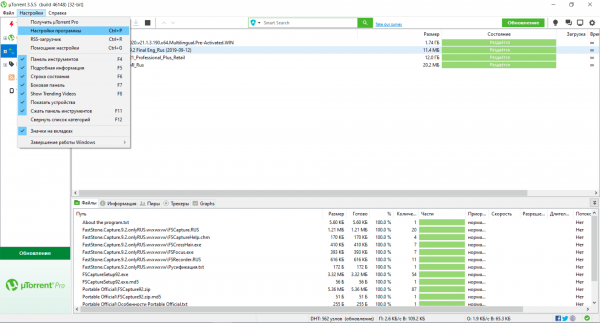
- Переходим на вкладку “Папки” и отмечаем галочками пункты “Помещать загружаемые файлы в” и “Перемещать завершенные загрузки в”, после чего щелкаем мышкой на многоточие в правой части формы и указываем путь к той папке, которую мы создали ранее. Подтверждаем изменения с помощью клика на кнопке “Применить”, после чего закрываем форму, нажав ОК.
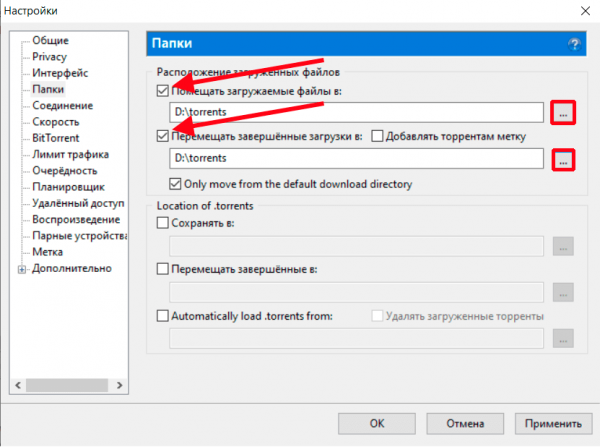
- Следующий шаг - перемещение активных закачек в ту же новую папку. Выделяем все действующие загрузки в основном окне uTorrent, после чего кликаем правой клавишей мыши на выделенной области, переходим в секцию “Дополнительно” -> элемент “Загружать в...”.
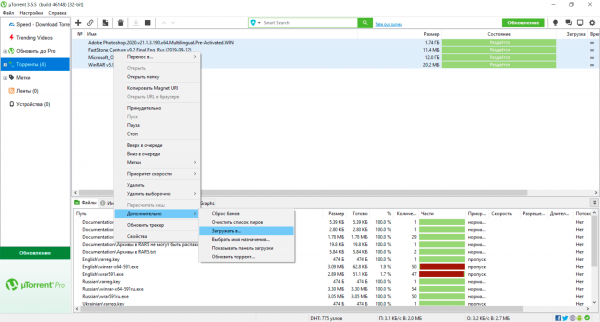
- Наконец, указываем путь к новому каталогу, предназначенному для хранения актуальных загрузок, и сохраняем модификации нажатием на кнопке ОК.